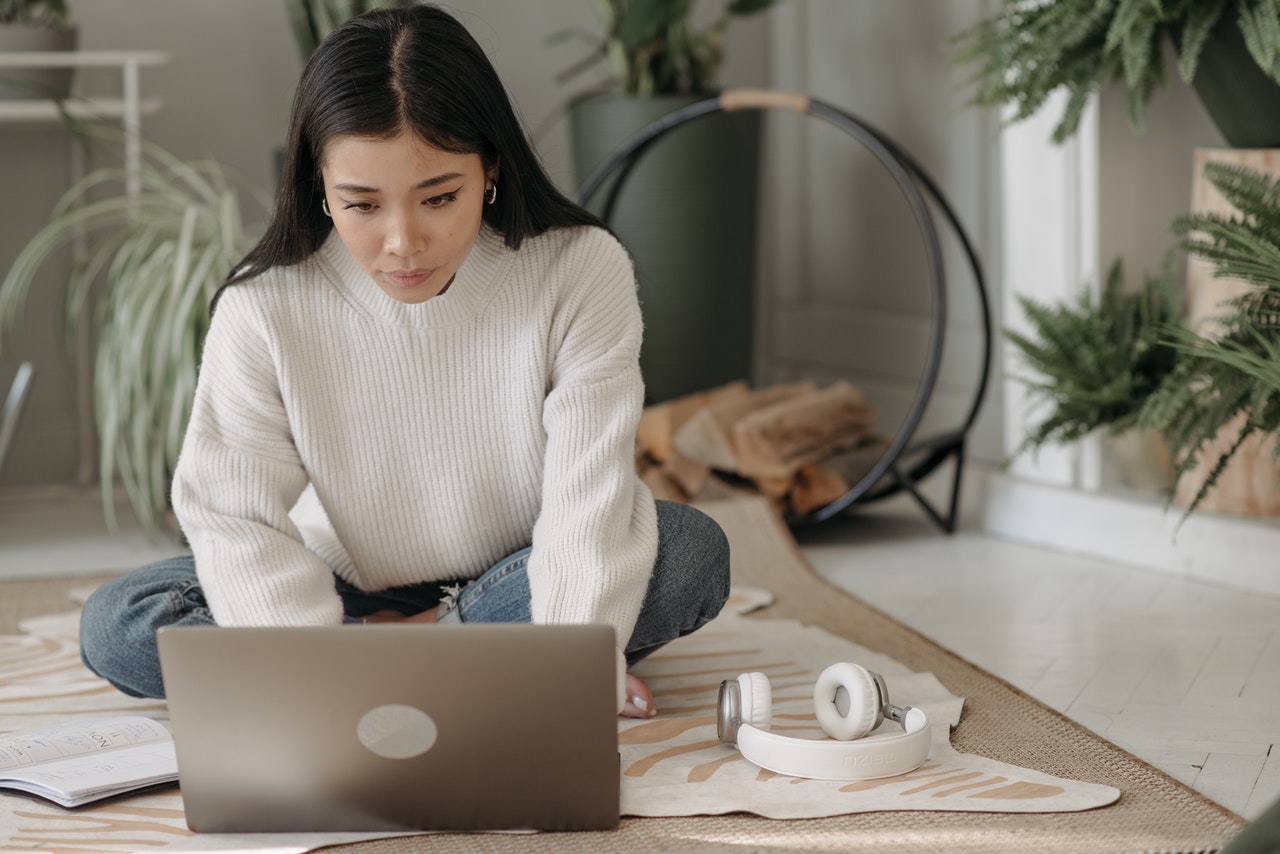Хотите дополнить ролик атмосферной фоновой музыкой? Все, что вам потребуется — подходящая мелодия и видеоредактор с такой функцией. В этой статье мы расскажем, как наложить музыку на видео в программе ВидеоМОНТАЖ. Узнать больше о возможностях софта и скачать его вы можете тут — https://video-editor.su/kak-nalojit-muzyku-na-video.php
Шаг 1. Импортируйте видео
Запустите приложение и кликните по кнопке «Новый проект», а после — «Добавить видео и фото». Вы можете загрузить один или сразу несколько файлов любых популярных форматов.
Шаг 2. Добавьте музыку
В программе для наложения музыки на видео вы можете:
► Загрузить аудиофайл с компьютера. Для этого дважды кликните по дорожке, которая расположена под видеорядом. Укажите путь к нужному треку на жестком диске. Если его продолжительность превышает длину ролика или озвучка нужна только в конкретном фрагменте, ухватитесь левой кнопкой мыши за конец композиции и потяните его в левую сторону.
► Выбрать мелодию из встроенной библиотеки. Для использования аудиотреков откройте вкладку «Файлы» и щелкните по «Коллекция музыки». Каталог разбит на несколько разделов: по тематике, жанру, темпу, длительности и настроению. Чтобы прослушать запись, кликните на обложку аудио. Затем нажмите на песни и тапните на «Добавить выделенные треки».
► Использовать свой голос. Для этого дважды кликните по дорожке звукозаписи. Оставьте параметры по умолчанию или установите формат, режим, частоту и битрейт. Щелкните по «Начать запись» и укажите папку для сохранения аудио. Для завершения процесса кликните «Остановить». Добавьте звук к проекту.
Шаг 3. Отрегулируйте звучание
Вы можете настроить громкость аудиодорожек и применить фильтры. Для этого щелкните правой кнопкой мыши по треку и выберите опцию «Громкость и эффекты». Установите уровень звука основной музыки и комментариев, а также добавьте плавное появление и затухание.
Если у видеофайла есть звук, то оригинальное аудио можно отключить или отрегулировать его громкость. Для этого выделите клип на временной шкале и нажмите на «Редактировать». Установите значение громкости — можно выключить аудио или усилить в 6 раз.
Шаг 4. Улучшите видеоклип
Вы можете обрезать видеоролик и удалить лишние фрагменты. Для этого выделите медиа на таймлайне и щелкните на значок ножниц. Отрегулируйте продолжительность с помощью синих ползунков и примените изменения.
Чтобы применить эффекты, откройте соответствующий раздел. Вы можете выбрать фильтры для стилизации кадра под старину, пленку или оттенки кинофильма, выполнить базовые улучшения или наложить динамичные пресеты. Перетащите подходящий вариант на ролик и настройте силу эффекта.
Шаг 5. Экспортируйте итог
Нам удалось наложить аудио на видео. Значит, пора сохранять результат! Программа предлагает несколько предустановок:
► Вы можете подготовить файл для просмотра на ПК и сохранить его в формате AVI.
► Для воспроизведения на большом экране, например, телевизоре, экспортируйте итог в HD-качестве.
► Если видеоклип необходимо открыть на смартфоне, планшете или приставке, то используйте профиль экспорта для устройств.
► Чтобы опубликовать ролик на YouTube, Facebook, Instagram и других платформах, используйте готовые настройки для социальных сетей.
► Для отправки материала по электронной почте или через мессенджеры лучше сохранить файл в MP4.
После выбора предустановки вы сможете установить кодек видео, разрешение, качество, частоту кадров и другие параметры.
Теперь вы можете наложить песню на видео и получить красивый ролик в высоком качестве. Редактор ВидеоМОНТАЖ предназначен для всех пользователей, независимо от навыков. Вы можете скачать его по ссылке в начале статьи и приступить к обработке прямо сейчас.
Материал размещен на правах рекламы